Kamis, 14 Mei 2009
Bagaimana memulai belajar pemrograman komputer
Membuat Wajan Bolik

Antena WLAN, sepertinya barang yang satu ini akan menjadi kebutuhan baru temen-temen yang mulai seneng ber internet ria, kalo selama ini kita menggunakan antena radio untuk komunikasi, nah suatu saat kita akan menggunakan antena untuk akses ke internet, wahhh… mainan apa lagi nih ..??
Yup.., komunikasi komputer baik LAN atau WAN sudah merambah ke era wireless, sudah gak pake kabel-kabel lagi buat koneksi, bayangin sekarang dengan Rp. 200 ribu perbulan kita sudah bisa menikmati internet unlimited selama sebulan x 24 jam, nah kalo mau murah lagi .. ya di share lah sama tetangga, kalo ada 4 tetangga yang mau berbagi berarti hanya membayar 50 rb perbulan on line terus-terusan, … efisien kan?
Tapi bagaimana kalo card standar Wifi kita terbatas..? nah solusinya kita pake antena eksternal kayak kita pake antena hygain, cara yang murah meriah kita bikin antenanya dari kaleng bekas, kaleng susu, kaleng softdrink atau kaleng lain yang masih bagus tentunya.., nah temen-temen silahkan baca artikel ini ..
Antena Waveguide WLAN dengan memanfaatkan bahan-bahan yang relatif murah. Kaleng, konektor, kable dan busi bisa jadi solusi WLAN yang cukup menyenangkan. Selamat bereksperimen.Bahan:
- 1 konektor chassis mount N-female
- 4 pasang mur dan baut, atau sesuai kebutuhan
- kabel tembaga 12 gauge secukupnya
- 1 kaleng, diameter yang disarankan adalah 3 inchi atau 3 2/3 inchi
Bahan Tambahan
- Kabel ‘pigtail’ (dengan konektor N-Male)
- Kartu Wireles yang dapat dihubungkan ke ‘pigtail’
Perlengkapan:
- Bor untuk melubangi kaleng, dapat diganti dengan palu dan paku
- Solder
Cara Membuat:
- Pilih kaleng yang ingin digunakan. Buka satu sisinya, habiskan isinya, cuci bersih termasuk labelnya.
- Buat lubang di sisi kaleng anda. Usahakan agar lubang tepat dengan
- ukuran konektornya.
- Jarak lubang dari dasar kaleng tergantung diameter kaleng. Gunakan perhitungan di http://www.saunalahti.fi/elepal/antenna2calc.php angka Lg/4 adalah jarak lubang dari dasar kaleng. Perhatikan bahwa angka ¾ Lg adalah tinggi kaleng yang diinginkan Pasang kabel pada konektor, gunakan solder.
- Usahakan panjang kabel yang keluar dari konektor ke dalam kaleng mendekati 1.21 inchi. Sekarang pasang konektor N-female itu, pada lubang yang ada. Gunakan mur dan baut seperlunya, sebaiknya sisi yang dipasang mur menghadap keluar kaleng.
- Hubungkan N-Male pada kabel ‘pigtail’ ke konektor N-Female
- Hubungkan ‘pigtail’pada kartu wireles.
- Antena siap digunakan, arahkan bagian terbuka pada ‘teman’ anda.
Saran: Perlu diingat resiko dan segala sesuatu yang mungkin timbul akibat penggunaan antena kaleng ini ditanggung oleh anda…Informasi diambil dari situs: http://www.turnpoint.net/wireless/cantennahowto.html
Senin, 27 April 2009
Misteri Bau Tanah Terpecahkan
 Bau tanah yang khas tercium setiap kali hujan mengguyur, tapi dari mana asal bau tersebut masih menjadi teka-teki sejak bertahun-tahun. Para peneliti dari Universitas Brown di New York, AS, akhirnya memastikan bahwa aroma tersebut berasal dari senyawa yang dihasilkan bakteri.
Mereka menyimpulkan bahwa bau tanah berasal dari kombinasi dua senyawa yang disebut geosmin dan methylisoborneol. Kedua zat kimia yang tidak berbahaya itu termasuk dalam kelas senyawa terpene yang sama-sama disintesis oleh bakteri tanah.
Tahun lalu, salah satu peneliti bernama David Cane menemukan gen dalam tubuh bakteri yang mengatur produksi geosmin. Proses produksi methylisoborneol masih misterius waktu itu. Sebab, tidak seperti senyawa-senyawa terpene lainnya yang memiliki 15 rantai karbon, senyawa ini hanya memiliki 11 rantai karbon.
Saat itu, Cane dan koleganya, Chieh-Mieh Wang, mencoba menyintesis senyawa tersebut dengan mempelajari gen bakteri tanah yang disebut Streptomyces. Salah satu gen dari 8.000 gen diprediksi sebagai katalis terpene, tapi saat disisipkan ke tubuh bakteri lainnya ternyata tak menghasilkan apa-apa.
Gen ganda
“Kami lalu melihat gen lainnya, gen berikutnya dari yang pertama,” ujar Cane yang melaporkan temuannya dalam Journal of the American Chemical Society. Gen tersebut diketahui menambahkan satu rantai karbon dalam senyawa kimia yang dihasilkan gen lainnya.
Tanpa disadari sebelumnya, methylisoberneol dihasilkan dari kerja sama kedua gen. Saat kedua gen disisipkan ke dalam bakteri Escherichia coli, senyawa tersebut terbentuk sempurna.
Selain pada bakteri, Cane memperkirakan kedua senyawa tersebut juga dihasilkan alga hijau. Sebab, aroma yang sama juga ditemukan pada lumpur yang terbentuk di dalam perairan yang ditumbuhi alga tersebut. Jika benar, temuan ini dapat dijadikan dasar peringatan dini untuk mencegah gangguan ganggang sebelum tumbuh berlebihan.
-Kompas Online-
Bau tanah yang khas tercium setiap kali hujan mengguyur, tapi dari mana asal bau tersebut masih menjadi teka-teki sejak bertahun-tahun. Para peneliti dari Universitas Brown di New York, AS, akhirnya memastikan bahwa aroma tersebut berasal dari senyawa yang dihasilkan bakteri.
Mereka menyimpulkan bahwa bau tanah berasal dari kombinasi dua senyawa yang disebut geosmin dan methylisoborneol. Kedua zat kimia yang tidak berbahaya itu termasuk dalam kelas senyawa terpene yang sama-sama disintesis oleh bakteri tanah.
Tahun lalu, salah satu peneliti bernama David Cane menemukan gen dalam tubuh bakteri yang mengatur produksi geosmin. Proses produksi methylisoborneol masih misterius waktu itu. Sebab, tidak seperti senyawa-senyawa terpene lainnya yang memiliki 15 rantai karbon, senyawa ini hanya memiliki 11 rantai karbon.
Saat itu, Cane dan koleganya, Chieh-Mieh Wang, mencoba menyintesis senyawa tersebut dengan mempelajari gen bakteri tanah yang disebut Streptomyces. Salah satu gen dari 8.000 gen diprediksi sebagai katalis terpene, tapi saat disisipkan ke tubuh bakteri lainnya ternyata tak menghasilkan apa-apa.
Gen ganda
“Kami lalu melihat gen lainnya, gen berikutnya dari yang pertama,” ujar Cane yang melaporkan temuannya dalam Journal of the American Chemical Society. Gen tersebut diketahui menambahkan satu rantai karbon dalam senyawa kimia yang dihasilkan gen lainnya.
Tanpa disadari sebelumnya, methylisoberneol dihasilkan dari kerja sama kedua gen. Saat kedua gen disisipkan ke dalam bakteri Escherichia coli, senyawa tersebut terbentuk sempurna.
Selain pada bakteri, Cane memperkirakan kedua senyawa tersebut juga dihasilkan alga hijau. Sebab, aroma yang sama juga ditemukan pada lumpur yang terbentuk di dalam perairan yang ditumbuhi alga tersebut. Jika benar, temuan ini dapat dijadikan dasar peringatan dini untuk mencegah gangguan ganggang sebelum tumbuh berlebihan.
-Kompas Online-
Jumat, 17 April 2009
Internet CDMA
Menghitung korelasi secara akurat dengan metode numerik
sum_sq_x = 0
sum_sq_y = 0
sum_coproduct = 0
mean_x = x[1]
mean_y = y[1]
last_x = x[1]
last_y = y[1]
for i in 2 to N:
sweep = (i - 1.0) / i delta_x = x[i] - mean_x delta_y = y[i] - mean_y sum_sq_x += delta_x * delta_x * sweep sum_sq_y += delta_y * delta_y * sweep sum_coproduct += delta_x * delta_y * sweep mean_x += delta_x / i mean_y += delta_y / i pop_sd_x = sqrt( sum_sq_x / N )
pop_sd_y = sqrt( sum_sq_y / N )
cov_x_y = sum_coproduct / N
correlation = cov_x_y / (pop_sd_x * pop_sd_y)
Jumat, 03 April 2009
Arsitektur Komputer
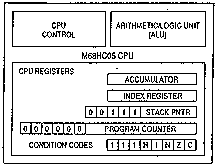
Register-register CPU CPU yang berbeda memiliki set register yang berbeda pula. Perbedaan utama terletak pada jumlah dan ukuran dari register itu sendiri. Dalam gambar 4.1 diperlihatkan register-register CPU yang terdapat dalam mikrokontroler keluarga M68HC05.

